
Korzystanie z komputera bez klawiatury jest bardzo łatwe. Zwykle klawiatura jest jedną z najważniejszych części procesory operacyjne, ponieważ dzięki tym informacjom można włączyć do komputera, wykonywać różne zadania, takie jak logowanie, a także wykonywać różne operacje, które umożliwiają całkowite wejście do systemu. Jeśli masz problem z konfiguracją klawiatury, możesz ją szybko skonfigurować, korzystając z tych wskazówek
Jednak mogą wystąpić pewne problemy z klawiaturą, takie jak uszkodzenie sprzętu, uszkodzony port USB lub brak obsługi przez komputer. Ale niezależnie od dylematu, jest sposób Zaloguj się bez klawiatury a tym samym bezpiecznie realizować typowe funkcje systemu; w ten sposób korzystanie z komputera bez klawiatury jest bardzo łatwe, zobaczmy.
Klawiatura ekranowa
Windows oferuje takie narzędzie klawiatura ekranowa (OSK); Umożliwia to transkrypcję dokumentu na komputerze bez użycia klawiatury dotykowej. Ta wirtualna klawiatura ułatwia różne zadania, na przykład gdy system musi wprowadzić hasło komputera lub wyszukać informacje w Internecie. Możesz także zmienić rozmiar i niektóre ustawienia, aby czuć się komfortowo.
Mimo że nie mają ekranu dotykowego, możesz użyć klawiatury ekranowej lub klawiatury wirtualnej. Klawisze można wybierać za pomocą myszy lub wskaźnika klawiszowego na ekranie.
Użyj komputera bez klawiatury w systemie Windows 10
Aby aktywować w tym systemie Windows, jednym ze sposobów jest naciśnięcie Kliknij na pasek zadań prawym przyciskiem myszy; następnie wybierasz pokaż przycisk klawiatury dotykowej w prawej dolnej części komputera, dzięki czemu klawiatura dotykowa jest włączona; Kliknij go, a otworzy wirtualną klawiaturę na ekranie.
Innym sposobem na zdobycie tej klawiatury jest przejście do Początek, ty wybierz oprawa, następnie dostępność i na karcie po prawej stronie, która mówi klawiatura klikasz; Przesuwasz kursor za pomocą klawiatury ekranowej. W przeciwieństwie do poprzedniej klawiatury to może poruszać się w dowolnym kierunku na ekranie; to narzędzie będzie widoczne na ekranie do momentu jego zminimalizowania lub zamknięcia.
Teraz, jeśli potrzebujesz klawiatury do zalogowania się do komputera, naciśnij dostępność na ikonie w prawym dolnym rogu po zalogowaniu, a następnie wybierz klawiatura ekranowa. To będzie pozwoli na wpisanie hasła, jeśli to jest to, czego potrzebujesz, aby się zalogować. UWAGA: te kroki można również wykorzystać do Windows 8.
Użyj komputera bez klawiatury w systemie Windows 7
Pierwszym krokiem jest zalogowanie się do komputera włączanie komputer; kiedy dojdziesz do ekranu logowania, kliknij przycisk po lewej stronie centrum dostępności, a pojawi się zakładka opcji; ty wybierz pisz bez klawiatury i kliknij W porządku; Więc pojawi się klawiatura ekranowa.
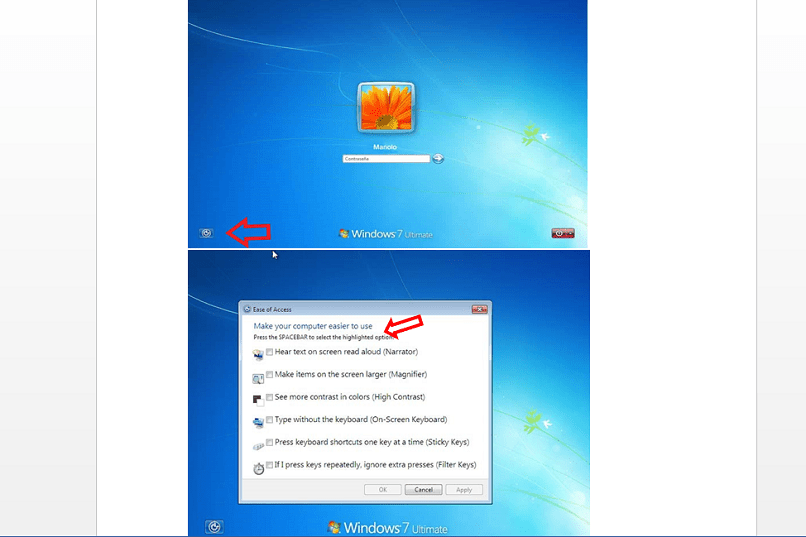
Otwórz wirtualną klawiaturę w Windows Vista i XP
Aby aktywować klawiaturę ekranową dla Windows Vista musisz przejść do logo widoku; wybierz wszystkie programy w sekcji Akcesoria, następnie kliknij opcje ergonomii i aktywuj klawiaturę ekranową.
Z drugiej strony w Windows XP iść do Początek; we wszystkich programach, a następnie kliknij Akcesoria, Wybierz dostępność i aktywuje klawiaturę ekranową.
Zmiany w klawiaturze ekranowej
W tej wirtualnej klawiaturze możesz zmodyfikuj odsunięcie tego na ekranie; możesz nacisnąć klawisz usłyszeć dźwięk i aktywuj klawiaturę numeryczną, wpisując przewidywanie, w którym klawiatura podpowiada słowa, dzięki czemu nie musisz pisać słowo po słowie.
Wszystko to osiąga się, gdy klawiatura jest otwarta na ekranie i klikasz opcje i wybierz dowolne zmiany, które chcesz wprowadzić na klawiaturze wirtualnej. Istnieje kilka urządzeń, na których można aktywować wirtualną klawiaturę dotykową, jeśli tak jest, możemy pomóc Ci ją aktywować.
Podsumowując, korzystanie z komputera bez klawiatury jest możliwe dzięki wspaniałemu wbudowanemu narzędziu Windows, które pomaga rozwiązać brak fizycznej klawiatury.
Ta wirtualna klawiatura zapewnia wiele korzyści, takich jak logowanie się do komputera, chociaż zewnętrzna klawiatura zostanie zniszczona; pozwoli ci na wpisanie swojego hasła oraz wykonywanie manuskryptów i zadań w systemie. Zdecydowanie doskonałe narzędzie dostępności.

